
Här är en trivia. Visste du att du kan lek Spotify musik på Samsung Gear S3 ? Om du inte visste det, ja, nu vet du det. Det är spännande nyheter eftersom du inte behöver lita på din smartphone för att lyssna på lite musik.
Du kan bara bära din musik på handleden. Snacka om ren bekvämlighet. Innan du börjar lära dig spela Spotify musik på Samsung Gear S3, det är något du bör veta om musiken du får från Spotify. Fortsätt läsa för att lära dig mer om det.
Innehållsguide Del 1. Den ena begränsningen från SpotifyDel 2. Ett rekommenderat sätt att ta bort DRMDel 3. Överföring Spotify Musik till Samsung Gear S3Del 4. Slutsats
Spotify är onekligen en av de bästa musikstreamingtjänsterna. Det är lätt att använda och du kan registrera dig för ett gratis konto. Det är om du inte har något emot alla annonser som följer med den.
Med ett betalkonto får du lyssna på alla låtar utan reklam. Du kan ladda ner låtarna. Det finns dock inget sätt att du kan överföra låtarna till obehöriga enheter eftersom låtarna du laddar ner med ditt betalkonto är alla skyddade av Digital Rights Management eller DRM.
Det här är tekniken som används för att skydda digitala saker som musik och böcker. Med det sagt kommer det att bli ganska svårt att spela Spotify musik på Samsung Gear S3. DRM är en begränsning från Spotify. Du måste ta bort det för att kunna spela Spotify musik på Samsung Gear S3.

Det finns ett rekommenderat sätt att ta bort DRM och det är med hjälp av DumpMedia Spotify Music Converter. Detta är ett program som du kan använda till ladda ner låtarna du älskar från Spotify. När den laddar ner låtarna konverterar den dem till format som är kompatibla med dina olika enheter.

Det bästa med det är att när det laddar ner och konverterar alla låtar du har valt från Spotify; Den DRM tas bort automatiskt. Stegen nedan visar dig hur du kan använda den för att ladda ner de låtar du älskar från Spotify.
Steg 1. Öppna DumpMedia Spotify Music Converter
Steg 2. Lägg till låtar från Spotify
Steg 3. Välj ett format för låtarna
Steg 4. Ställ in en plats för låtarna och konvertera
Ta en titt på de djupgående stegen nedan. Du kommer att se hur lätt det är att använda DumpMedia Spotify Music Converter att spela Spotify musik på Samsung Gear S3.
Du kan komma åt DumpMedia Spotify Music Converter genom att klicka på detta länk. Gå direkt och ladda ner programmet. När du är klar, installera och starta den på din dator.
Gratis nedladdning Gratis nedladdning
Eftersom du kommer att lägga till dina favoritlåtar från Spotify, se till att din Spotify konto öppnas också. Du kan antingen dra låten från Spotify på gränssnittet för DumpMedia Spotify Music Converter eller så kan du bara kopiera låtens URI från Spotify och klistra in den på DumpMedia Spotify Music Converter. Hur som helst är ganska lätt att göra.

Smakämnen DumpMedia Spotify Music Converter ger dig många format att välja mellan. Du kan bara hålla muspekaren över till området där det står Konvertera alla uppgifter till. Du hittar detta längst upp till höger på skärmen. Välj sedan vilket format du vill använda.

Ställ in en plats på din dator för låtarna. Du kan göra det genom att klicka på knappen Bläddra längst ner på skärmen. Sedan kan du äntligen klicka på knappen Konvertera för att börja ladda ner.

Nu när dina favoritlåtar från Spotify har sparats på din dator, kan du vara lugn att DRM har tagits bort. Detta kommer att göra det möjligt för dig att spela Spotify musik på Samsung Gear S3.
Även om du hade laddat ner låtar från en gratis Spotify konto tas även annonserna bort. Vad det betyder för dig är att du kan lyssna på alla dina Spotify låtar på din Samsung Gear S3 utan de irriterande annonserna som dyker upp hela tiden i en gratis Spotify konto.
Ta en titt på de enkla stegen nedan för att se hur du kan överföra din favorit Spotify låtar till din Samsung Gear S3. Observera att detta är under förutsättning att du redan har överfört din Spotify låtar från datorn till din smartphone.
Du skulle behöva din smartphone. Leta reda på din Samsung-mapp, som är lättillgänglig på din skärm. Gå in i mappen och leta efter Samsungs kugghjulsikon. Tryck för att öppna den.
När du klickar på Samsung Gear-ikonen kommer du till en sida där du kan överföra innehåll till Gear. Klicka på Välj spår.
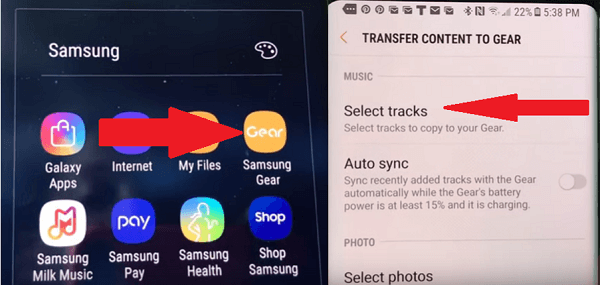
Du kommer att tas in i ditt musikbibliotek där du kan välja de låtar som du vill överföra till din Samsung Gear S3. Klicka bara på låten som du vill överföra. Klicka sedan på knappen Klar längst upp till höger på skärmen.
Klicka på Hem-knappen för att komma till menyn. Vrid på ramen för att navigera till musikikonen. Tryck på den. Det kommer att visa dig ett musikspår som är redo att spelas. Det du kan göra är att kontrollera om Spotify låten du just överförde finns på din Gear. Du kan göra det genom att bläddra igenom låtarna. När du har hittat låten trycker du bara på play-knappen.

Vem säger att du behöver betala för en Spotify konto för att ladda ner låtar? Med DumpMedia Spotify Music Converter, du behöver inte registrera dig för en betald Spotify konto. Du kan bara ladda ner låtarna och spela Spotify musik på Samsung Gear S3.
Äger du en Samsung Gear S3? Använder du den för att lyssna på dina favoritlåtar? Dela gärna dina tankar med våra läsare.
